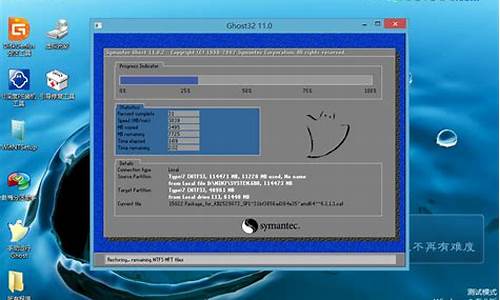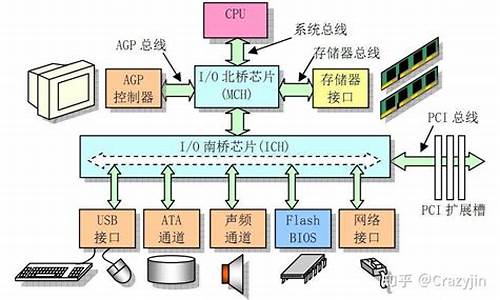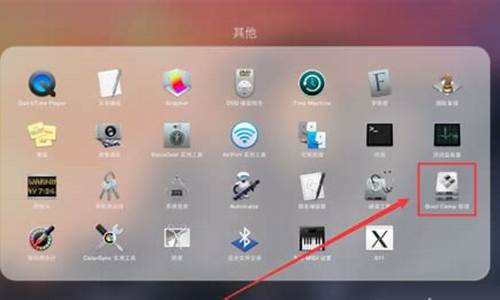修改电脑自带的时间格式,修改电脑系统时间格式
1.如何更改电脑系统时间的日期格式呢
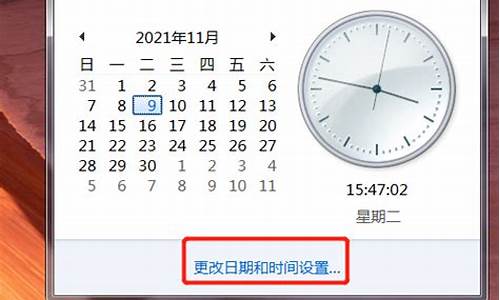
1、开始→设置→控制面板。
2、找到并双击进入“区域和语言”选项。
3、在“区域和语言”中选择“区域选项”,点“自定义”按钮,出现“自定义区域选项”对话框。
4、点“时间”,修改“时间格式”为HH:mm:ss,确定后即可。在“时间格式”页面中,对t、h、m、s等字母的含义有明确的说明,试一试就知道了
如何更改电脑系统时间的日期格式呢
1、首先点击进入“控制面板”并点击“时钟、语言和区域”。
2、点击“更改时间、日期或数字格式”。
3、选择“格式”选项卡,在日期和时间格式中选择对应的下拉菜单对时间、日期的格式进行修改,修改后的结果可以在下边的示例中看到,若要进行详细的修改可以选择下方的“其它设置”。
4、进入自定义格式进行更详细的修改,例如修改“AM”符号为“上午”,“PM符号为下午”。之后就可以看见在之前格式选项的示例中“AM、PM”已经变成了“上午、下午”。
5、对应的日期的详细修改也可以在自定义格式中进行。选择日期选项卡中的“日期”格式选择对应的下拉菜单进行修改即可。但要注意,自定义格式里的修改在点击了确定后也会应用到区域和语言中的格式选项卡内。
6、如果要修改数字格式,则可以在自定义格式中的“数字”选项卡中进行修改保存即可。如果要对货币和排序进行修改,或对之前的修改进行重置,则选择对应的选项卡即可。
1、打开需要修改日期的文件夹,此时文件夹上显示的日期为2019年4月1日22:07。
2、此时右键点击电脑桌面右下角的日期位置,在打开的选项中点击“调整日期/时间”选项。
3、在打开的修改日期的窗口中点击“更改日期和时间”。
4、之后可以在日期框内任意选择需要显示的日期,并设置具体的时间。
5、点击确定后,将之前打开的文件夹关闭后再次开启,即可发现文件夹日期跟随修改的系统时间发生了变化。
声明:本站所有文章资源内容,如无特殊说明或标注,均为采集网络资源。如若本站内容侵犯了原著者的合法权益,可联系本站删除。